Application status
应用状态仪表板是一个用于跟踪和控制应用程序当前性能和资源消耗的工具。它允许用户分析应用程序的运行状态、CPU和内存使用情况,支持资源优化和主动问题检测。
应用状态仪表板
从侧边菜单中,选择仪表板/ Application Status:
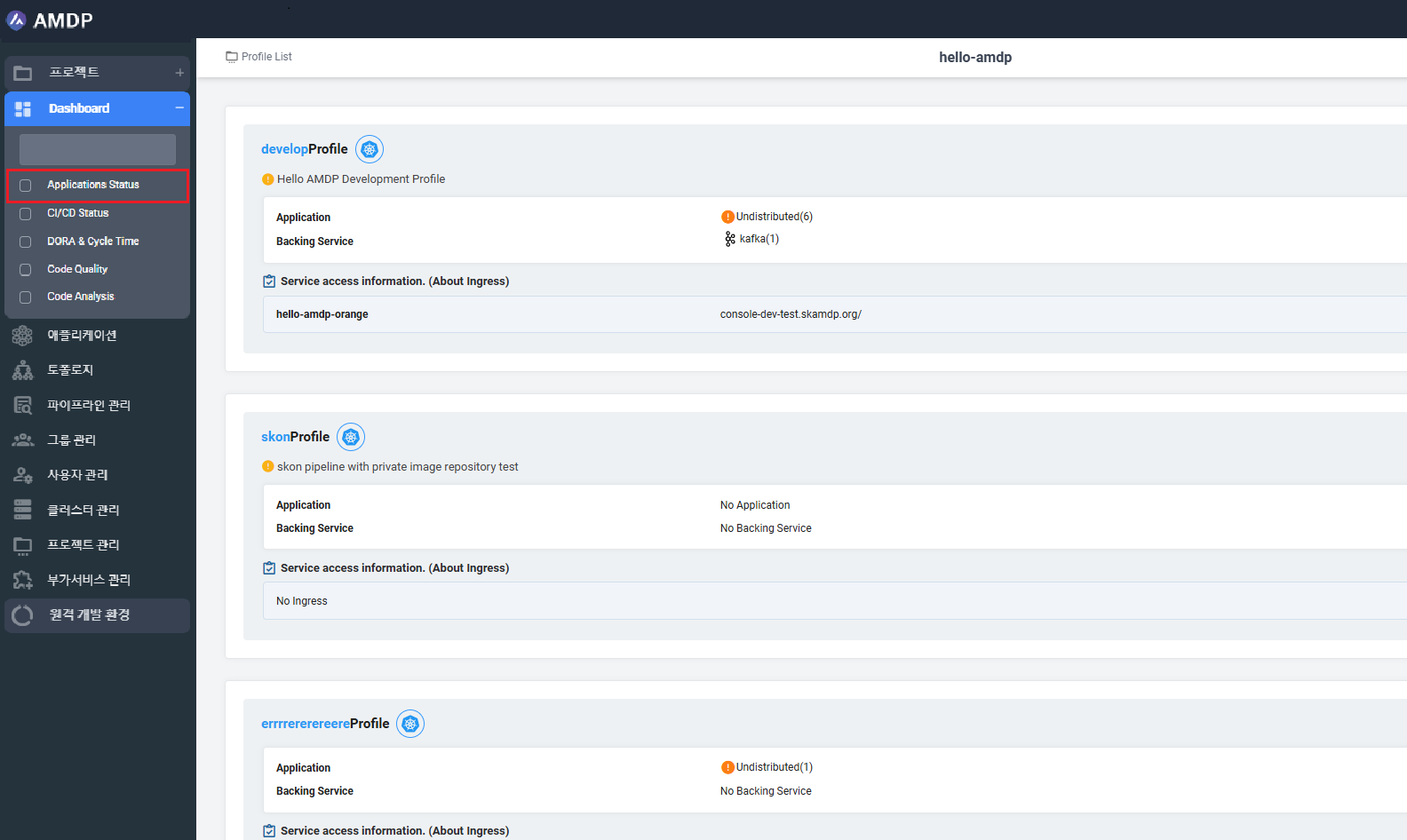
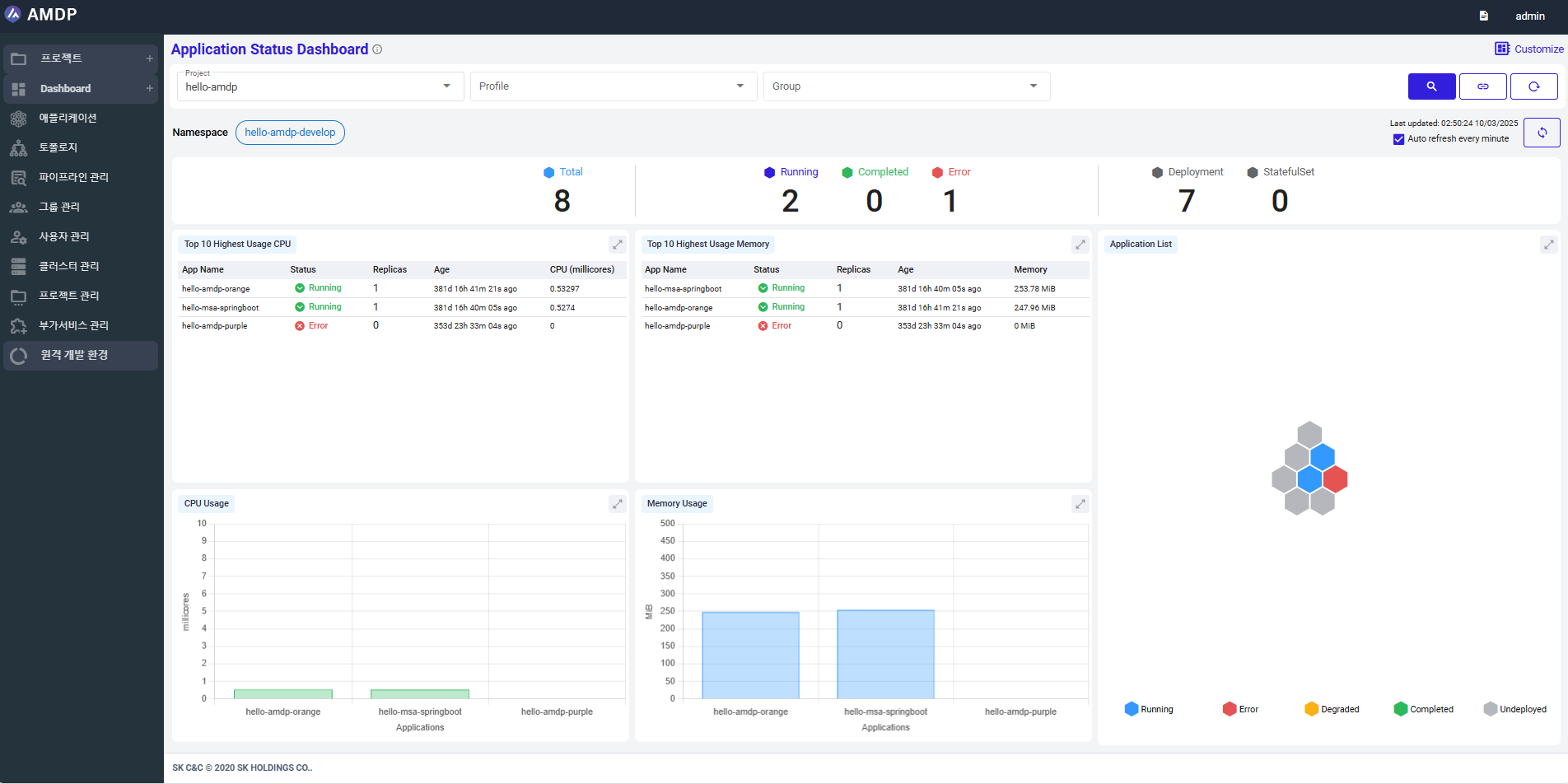
关键功能
在 Application Status Dashboard 中,可以执行以下操作:
-
搜索报告,具体如下:
- 按项目过滤
- 按项目和项目配置文件过滤
- 按项目和项目组过滤
- 按项目和配置文件、项目组过滤
-
复制当前应用状态仪表板的URL
-
重置仪表板:
点击重置按钮时,所选的项目、配置文件、组的数据将被重置。
-
刷新仪表板上的数据:仪表板上的数据可以手动刷新或每分钟自动刷新。
-
在仪表板上展开特定报告图表:
选择每个图表右上角的图标以打开它:
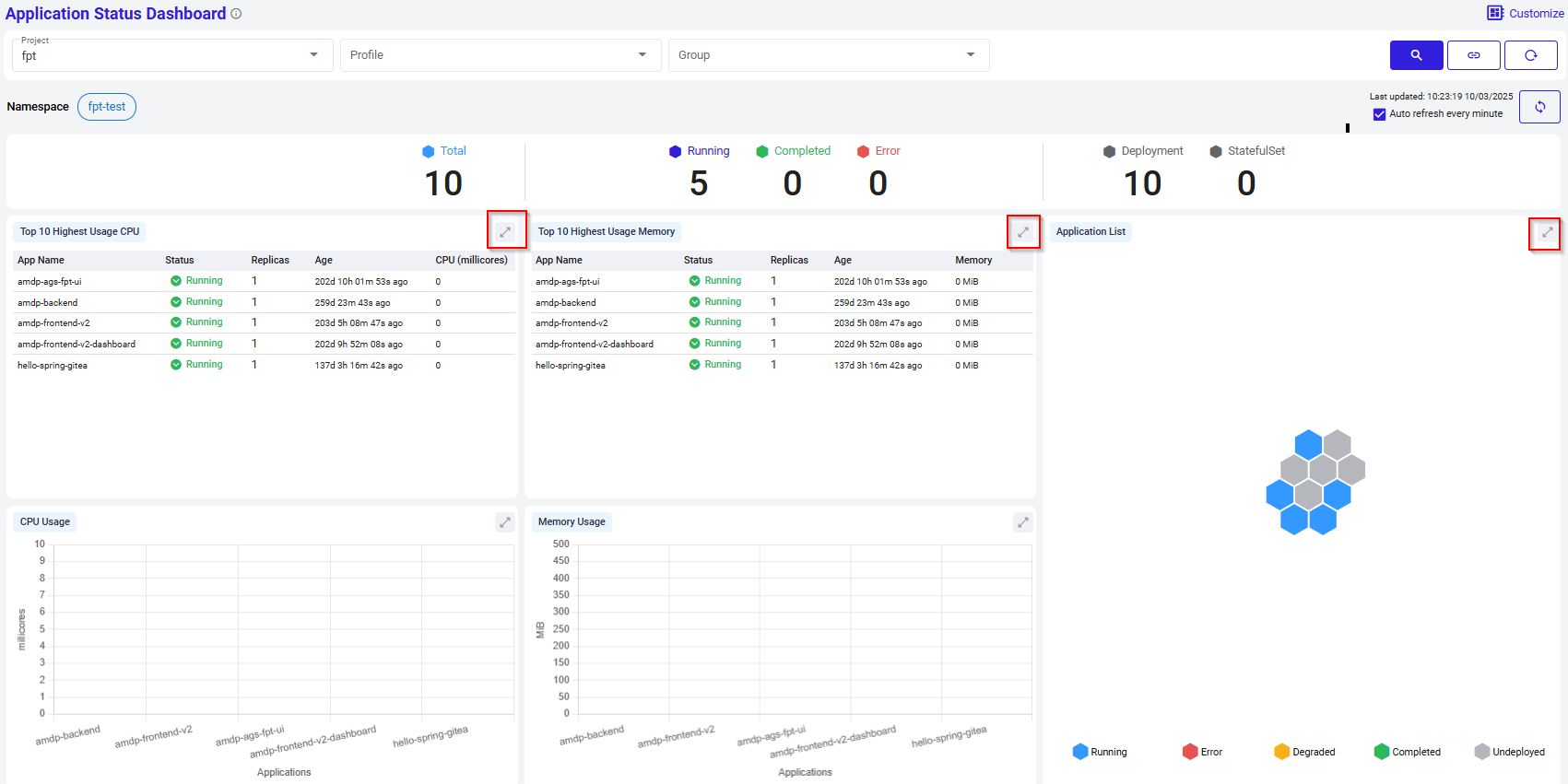
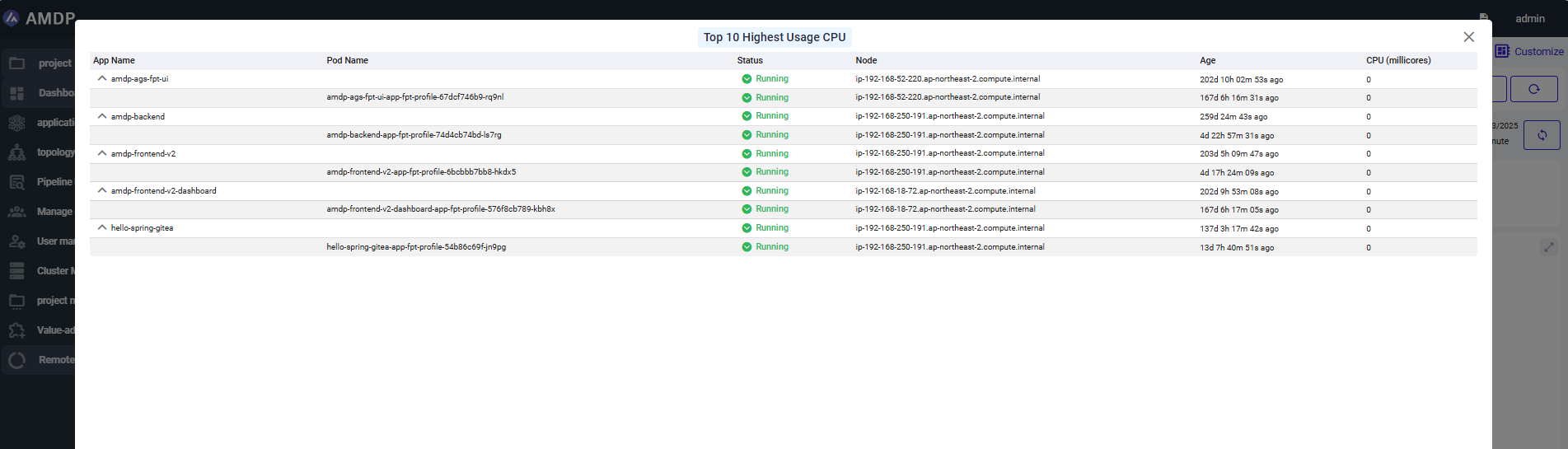
点击“X”图标以关闭报告。
- 自定义在仪表板上显示的组件:
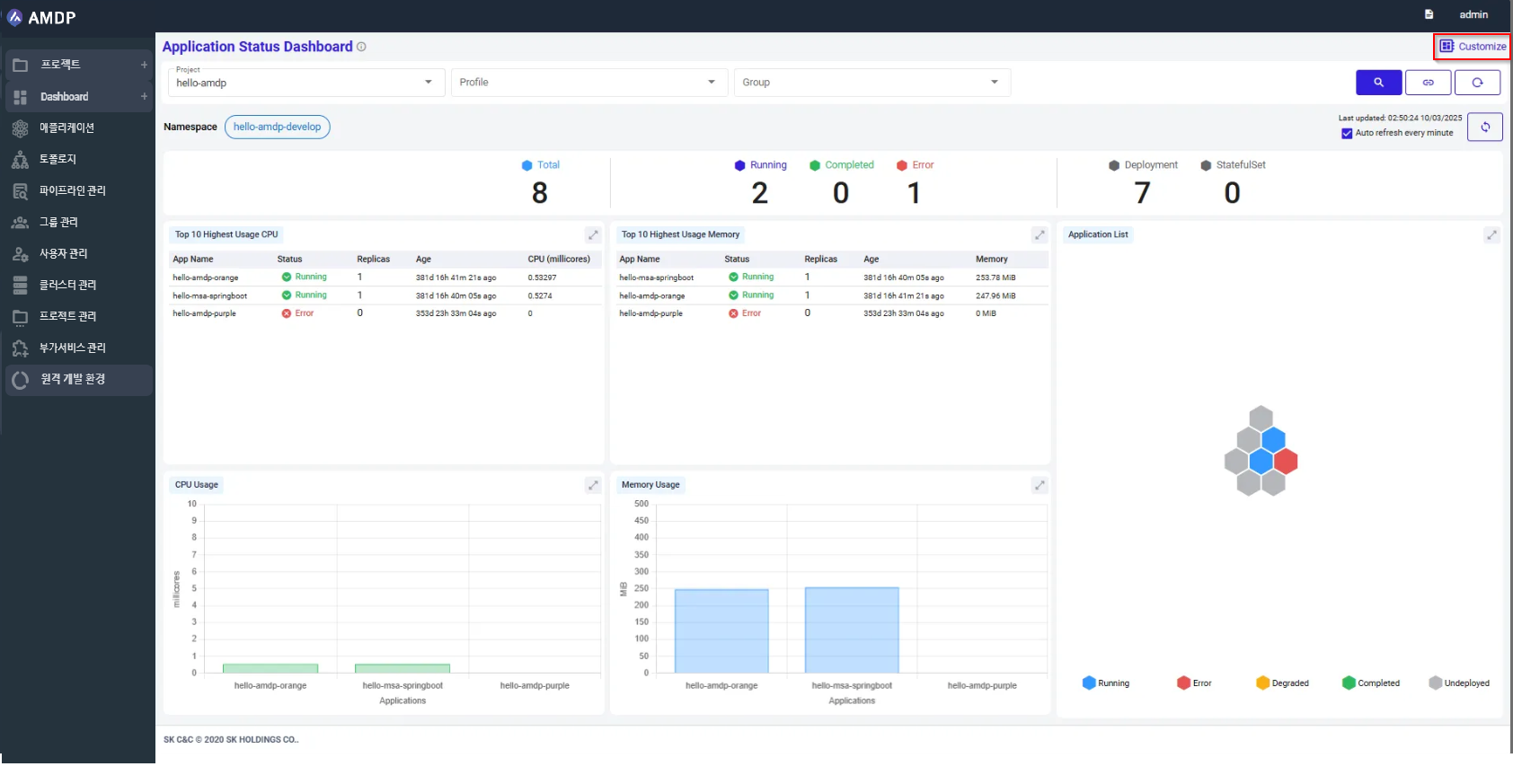
通过点击屏幕左上角的自定义按钮,可以启用或禁用特定指标在屏幕上显示:
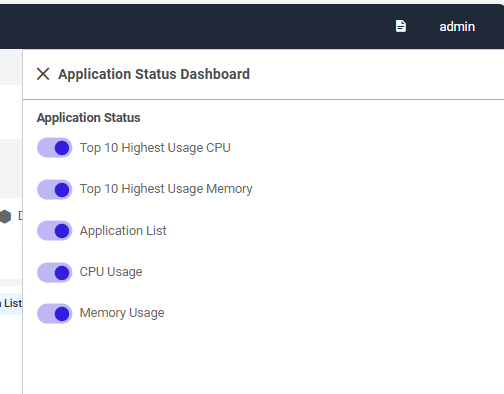
关键组件
此仪表板提供了应用程序状态和资源使用的可视化洞察,帮助团队跟踪应用程序的性能和稳定性。仪表板的关键组件包括:
Total Applications: 显示当前被监控的应用程序总数。按状态分类的应用程序如下所述:
- 运行中 - 当前正在运行的应用程序数量。
- 已完成 - 已完成执行的应用程序数量。
- 错误 - 发生错误的应用程序数量。
Deployment and Stateful Management: 显示应用程序的两个主要阶段:
- 部署 - 已部署应用程序的总数。
- StatefulSet - 有状态应用程序的总数。
Top 10 Highest Usage CPU: 显示 CPU 使用率最高的前 10 个应用程序,提供资源消耗的洞察。
Top 10 Highest Usage Memory: 列出内存使用率最高的前 10 个应用程序。
CPU Usage Graph: 显示每个应用程序的 CPU 使用情况(以毫核为单位)的图表。
Memory Usage Graph: 显示每个应用程序的内存使用情况(以 MiB(梅比字节)为单位)的图表。
Application Status Honeycomb View:一个六边形可视化,提供每个应用程序当前状态的快速概览。